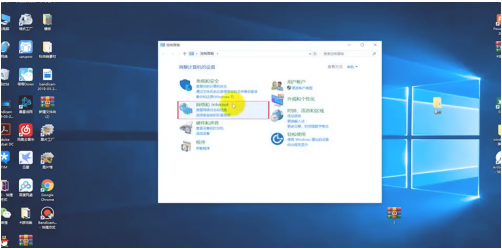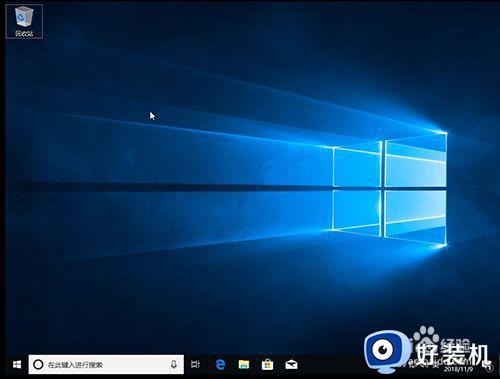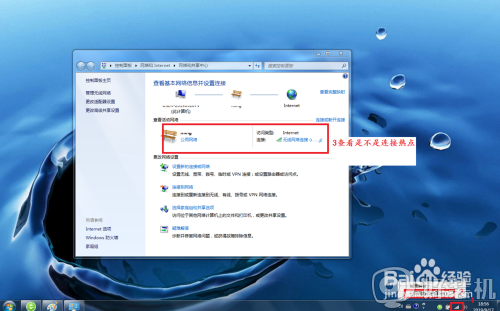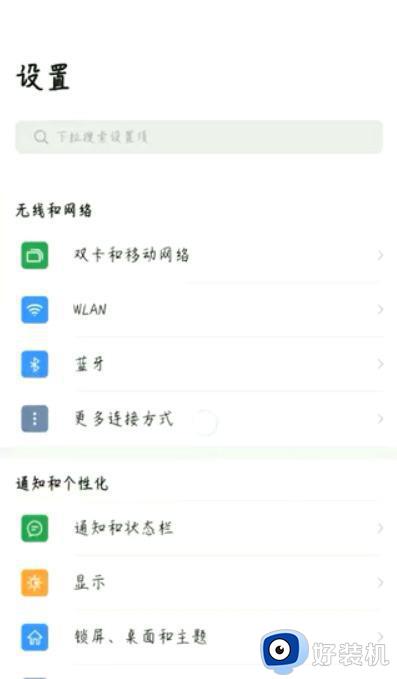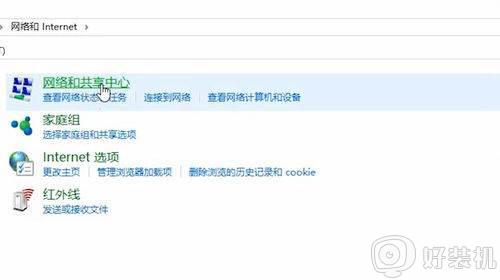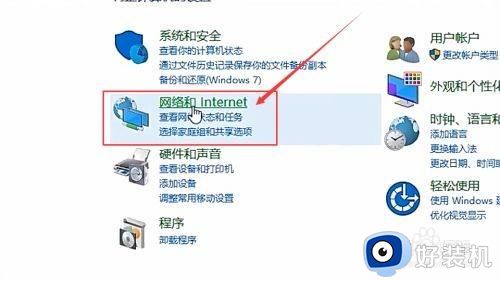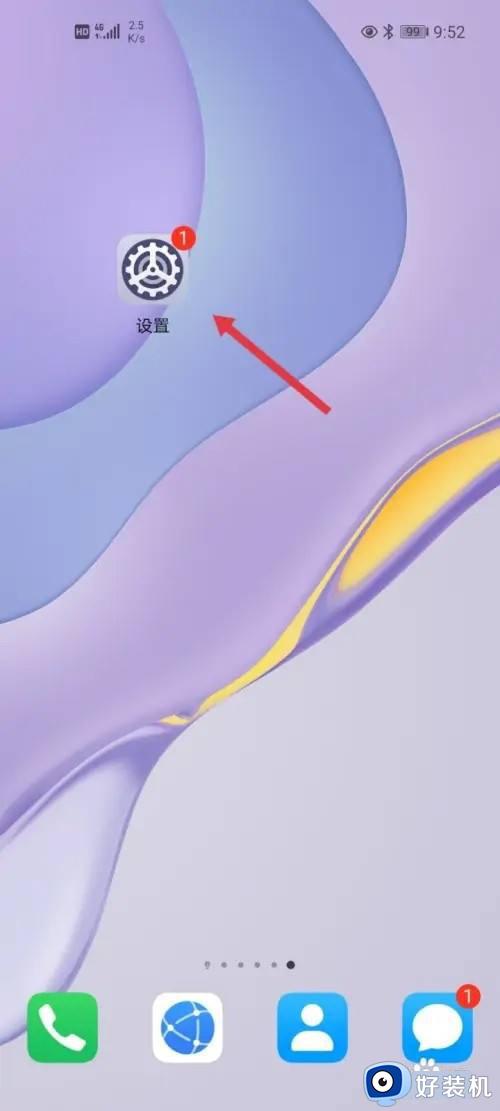笔记本开热点手机连上不能上网怎么办 为什么笔记本开热点手机能连上但不能上网
近日有笔记本电脑用户反映说遇到这样一个情况,就是开启热点之后,手机可以连上,但是不能上网,许多人遇到这样的问题都不知所措,那么要怎么办呢,今天就由好装机小编为大家讲述一下笔记本开热点手机能连上但不能上网的详细解决方法吧。
解决方法一:
1、在控制面板中点击“网络和Internet”,然后点击“网络和共享中心”。
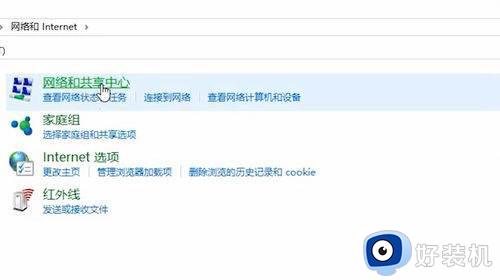
2、找到所连接的手机热点并点击它。点击“诊断”功能,诊断网络无法连接的问题,系统的网络诊断功能一般会诊断并修复网络连接问题,如果是DNS配置错误,网络诊断一般无法修复。
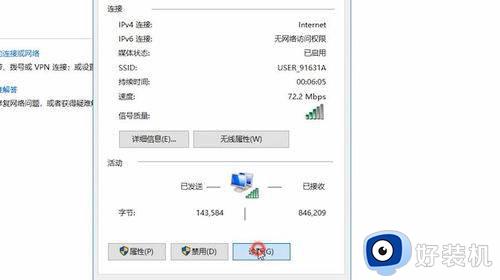
解决方法二:
1、打开电脑管家,点击工具箱中的“测试网速”功能,切换到“网络修复”选项卡进行修复,点击网络修复中的“全面检测”。
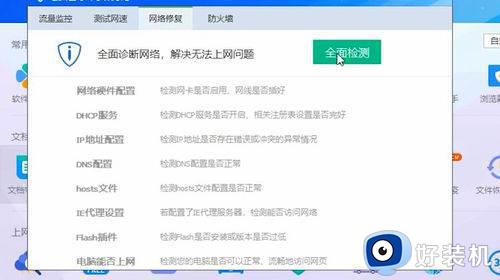
2、检测完成后就会显示检测到的网络问题。这时显示已经修复完成,使用“点击验证”就可以测试是否能正常上网。
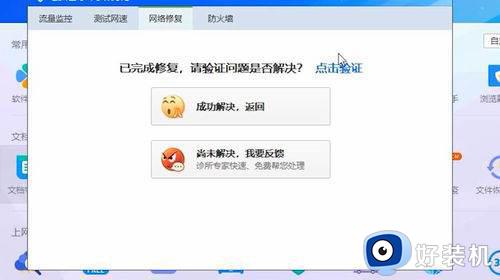
解决方法三:
1、在控制面板中点击“网络和Internet”,然后点击网络和共享中心,找到并点击“更改适配器设置”。
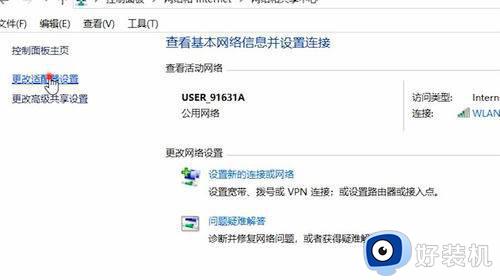
2、找到所连接的手机网络热点。右键点击该网络连接,在弹出的菜单中选择点击“属性”功能,在WLAN属性窗口中,找到Internet协议版本4并点击它。
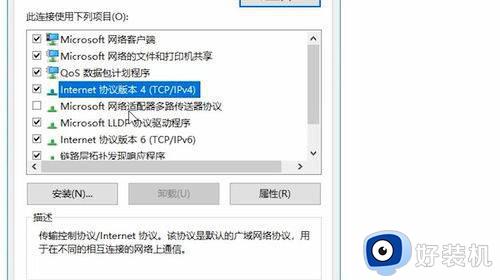
3、然后点击属性,最后把DNS首选服务器的参数更改为图片中的参数,并且勾选“退出是验证设置”。
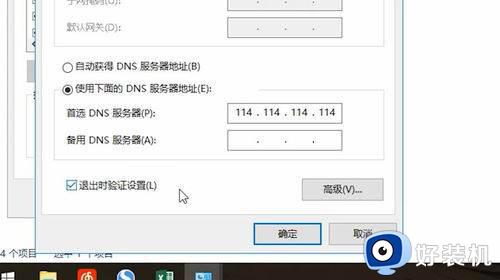
以上给大家讲解的就是笔记本开热点手机连上不能上网的详细解决方法,如果你有遇到一样情况的话,那就学习上面的方法来进行操作。